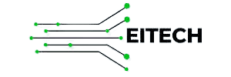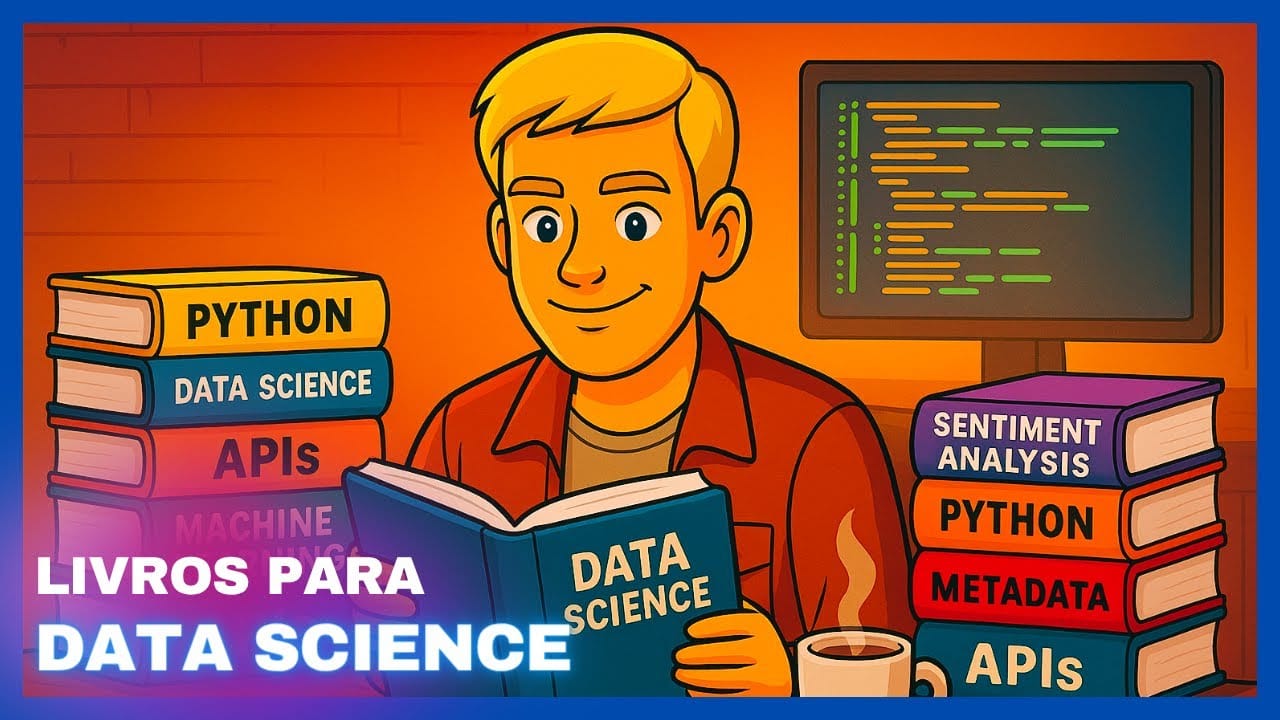Você passa horas consolidando planilhas, calculando totais e gerando relatórios no Excel? Tarefas repetitivas podem consumir um tempo precioso que poderia ser usado para análises mais estratégicas. Mas e se eu te dissesse que você pode automatizar tudo isso com algumas linhas de código em Python?
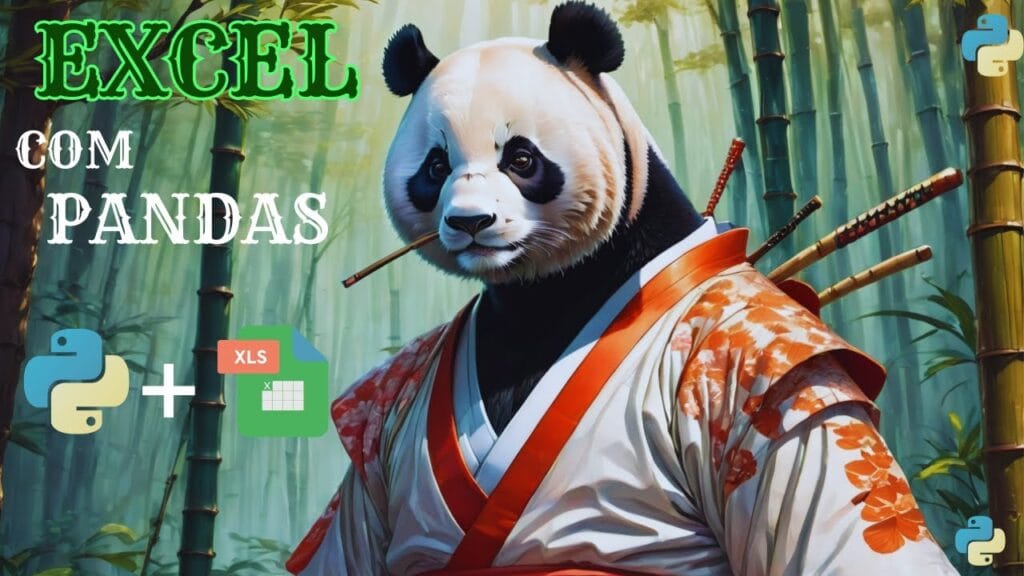
Neste guia, vamos explorar a Pandas, uma das bibliotecas mais poderosas do Python para manipulação e análise de dados. Vamos pegar um problema real – consolidar e analisar relatórios de vendas de diferentes filiais – e resolvê-lo de forma rápida e eficiente. Prepare-se para levar suas habilidades com planilhas a um novo nível!
O que é a Biblioteca Pandas?
Antes de mergulharmos no código, vamos entender o que é a Pandas. Trata-se de uma biblioteca open-source para Python, projetada especificamente para análise e manipulação de dados. Ela é a ferramenta preferida de cientistas de dados e analistas por vários motivos:
- Estrutura de Dados Poderosa: Seu principal recurso é o DataFrame, uma estrutura de dados tabular (semelhante a uma planilha do Excel) que permite manipular linhas e colunas com extrema facilidade.
- Compatibilidade: Ela consegue ler e escrever dados de uma vasta gama de formatos, incluindo Excel (.xlsx), CSV, SQL, JSON e muitos outros.
- Ferramentas de Análise: Oferece funções robustas para agrupar, filtrar, mesclar, limpar e analisar dados, transformando tarefas complexas em operações simples.
Em resumo, a Pandas é um “canivete suíço” para quem trabalha com dados em Python.
1. Preparando o Ambiente
Para começar, você precisa ter o Python instalado em seu computador. Com o Python instalado, podemos usar o gerenciador de pacotes pip para instalar as bibliotecas necessárias. Para este tutorial, precisaremos de duas:
pandas: A nossa biblioteca principal.openpyxl: Uma dependência que a Pandas utiliza para ler e escrever arquivos no formato.xlsxdo Excel.
Abra seu terminal ou prompt de comando e execute os seguintes comandos:
# Instala a biblioteca Pandas
pip install pandas
# Instala a biblioteca necessária para manipular arquivos Excel
pip install openpyxl2. O Problema: Análise de Vendas de Múltiplas Filiais
Imagine o seguinte cenário: você é um analista de vendas e recebe relatórios de 3 filiais diferentes. Duas planilhas estão no mesmo arquivo Excel (Pasta1.xlsx) e a terceira está em um arquivo separado (Pasta2.xlsx).
Seu objetivo é:
- Unificar todos os dados de vendas em uma única tabela.
- Calcular o faturamento total de cada venda (Quantidade * Valor Unitário).
- Descobrir quem foi o vendedor com maior faturamento.
- Descobrir qual filial faturou mais.
Fazer isso manualmente seria tedioso e propenso a erros, além de que seria necessário fazer todos esses passos todos os meses por exemplo. Então vamos ver como o Python e o Pandas resolvem isso.
3. O Código: Mão na Massa!
Agora, vamos escrever o script Python para automatizar essa tarefa.
Passo 1: Importar a Biblioteca Pandas
O primeiro passo em qualquer script que usa a Pandas é importá-la. É uma convenção comum na comunidade Python dar à biblioteca o apelido de pd.
import pandas as pdPasso 2: Ler os Arquivos Excel
Vamos ler os dados de cada filial e armazená-los em DataFrames separados. A função pd.read_excel() é perfeita para isso. Ela recebe o nome do arquivo e, opcionalmente, o nome da planilha (sheet_name).
# Lendo os dados da Pasta1.xlsx (que contém as filiais 1 e 2)
filial1 = pd.read_excel('Pasta1.xlsx', sheet_name='FILIAL1')
filial2 = pd.read_excel('Pasta1.xlsx', sheet_name='FILIAL2')
# Lendo os dados da Pasta2.xlsx (que contém a filial 3)
filial3 = pd.read_excel('Pasta2.xlsx', sheet_name='FILIAL3')Passo 3: Calcular o Faturamento Total
Nossas planilhas têm as colunas “QTD” (Quantidade) e “V.UNIT” (Valor Unitário), mas não o valor total da venda. Podemos criar essa coluna facilmente em cada DataFrame.
# Criando a coluna 'V.TOTAL' em cada DataFrame
filial1['V.TOTAL'] = filial1['V.UNIT'] * filial1['QTD']
filial2['V.TOTAL'] = filial2['V.UNIT'] * filial2['QTD']
filial3['V.TOTAL'] = filial3['V.UNIT'] * filial3['QTD']
Passo 4: Agrupar Todos os Dados
Com os dados de cada filial prontos, vamos uni-los em um único DataFrame usando a função pd.concat().
# Concatenando (unindo) todos os DataFrames em um só
agrupamento_de_filiais = pd.concat([filial1, filial2, filial3], ignore_index=True)
# Vamos visualizar o resultado
print("Dados de todas as filiais agrupados:")
print(agrupamento_de_filiais)O parâmetro ignore_index=True reinicia o índice da tabela final, deixando-a mais organizada.
Passo 5: Análise dos Dados – Respondendo às Perguntas
Agora que temos todos os dados em um só lugar, podemos responder às nossas perguntas de negócio usando a poderosa função groupby().
Quem foi o vendedor com maior faturamento?
# Agrupando por vendedor e somando o valor total de suas vendas
faturamento_vendedores = agrupamento_de_filiais.groupby('VENDEDOR')['V.TOTAL'].sum()
print("\nFaturamento total por vendedor:")
print(faturamento_vendedores)Qual a filial que mais faturou?
# Agrupando por filial e somando o valor total de suas vendas
faturamento_filial = agrupamento_de_filiais.groupby('FILIAL')['V.TOTAL'].sum()
print("\nFaturamento total por filial:")
print(faturamento_filial)O Código Completo
Aqui está o script final, juntando todos os passos:
import pandas as pd
# 1. Lendo os dados dos arquivos Excel
filial1 = pd.read_excel('Pasta1.xlsx', sheet_name='FILIAL1')
filial2 = pd.read_excel('Pasta1.xlsx', sheet_name='FILIAL2')
filial3 = pd.read_excel('Pasta2.xlsx', sheet_name='FILIAL3')
# 2. Criando a coluna 'V.TOTAL' em cada DataFrame
filial1['V.TOTAL'] = filial1['V.UNIT'] * filial1['QTD']
filial2['V.TOTAL'] = filial2['V.UNIT'] * filial2['QTD']
filial3['V.TOTAL'] = filial3['V.UNIT'] * filial3['QTD']
# 3. Concatenando todos os DataFrames
agrupamento_de_filiais = pd.concat([filial1, filial2, filial3], ignore_index=True)
# 4. Respondendo à pergunta: Quem foi o vendedor com maior faturamento?
print("--- ANÁLISE DE VENDAS ---")
faturamento_vendedores = agrupamento_de_filiais.groupby('VENDEDOR')['V.TOTAL'].sum()
print("\n# Faturamento por Vendedor:")
print(faturamento_vendedores)
# 5. Respondendo à pergunta: Qual a filial que mais faturou?
faturamento_filial = agrupamento_de_filiais.groupby('FILIAL')['V.TOTAL'].sum()
print("\n# Faturamento por Filial:")
print(faturamento_filial)Conclusão
Com poucas linhas de código, transformamos um trabalho manual e demorado em um processo automatizado, rápido e confiável. Este é apenas um vislumbre do que a biblioteca Pandas pode fazer. A partir daqui, você pode gerar gráficos, exportar relatórios para novos arquivos Excel, enviar e-mails com os resultados e muito mais.
Ficou com alguma dúvida? Então confira o vídeo completo em nosso canal com o passo a passo:
7 Sugestões de Livros Sobre Data Science Para Você Ler
Vivemos em uma era definida por um tsunami de dados. Para empresas e profissionais, a capacidade de transformar esse volume…
Criando Bots no Telegram com Python: Guia Rápido Para Iniciantes
Olá, pessoal! Bem-vindos ao EiTech!Se você já se interessou por automação ou quis criar suas próprias ferramentas interativas, hoje trago…
Como Enviar E-mails com Python
Cansado de enviar e-mails repetitivos manualmente? Seja para enviar relatórios, notificar usuários ou disparar cobranças, a automação pode economizar um…
O Que é Data Science? Essa Área é para mim?
No mundo frenético da informação, onde dados jorram como rios caudalosos, surge uma figura crucial para desvendar seus mistérios: o…
Pós em Data Science na XP Educação Vale Apena?
ApresentaçãoOlá a todos, me chamo Luis Gustavo sou formado em análise de sistemas e também sou o criador do canal…
Java, Ainda Vale Apena Aprender?
Em um mar de linguagens de programação em constante mutação, poucas resistem ao teste do tempo como o Java. Criado…